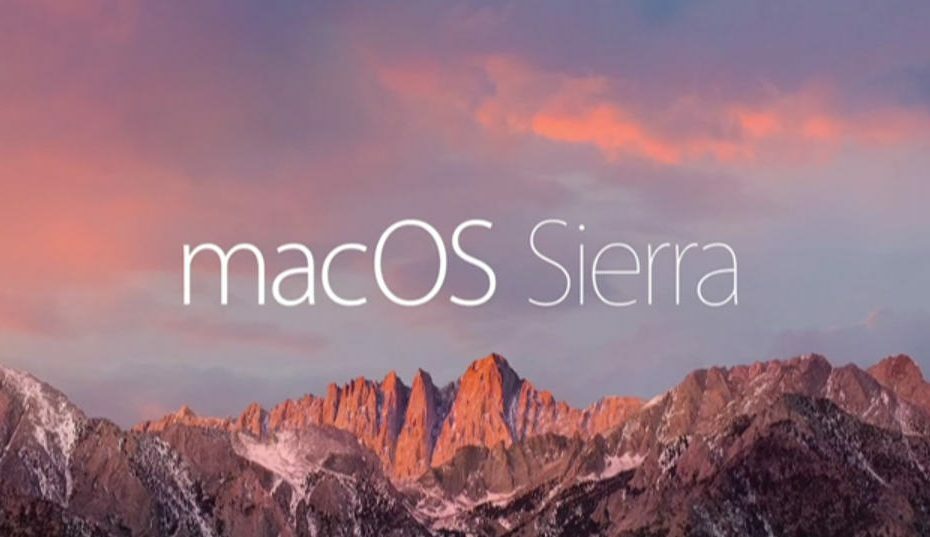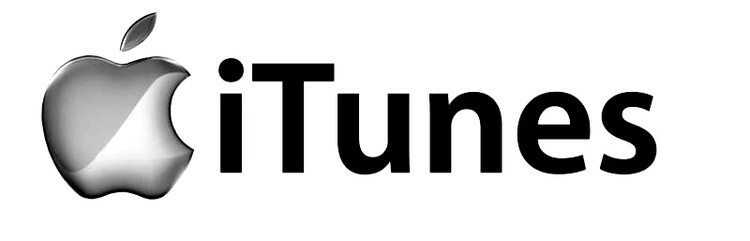Este software irá reparar erros comuns de computador, protegê-lo contra perda de arquivos, malware, falha de hardware e otimizar seu PC para desempenho máximo. Corrija problemas do PC e remova vírus agora em 3 etapas fáceis:
- Baixar Restoro PC Repair Tool que vem com tecnologias patenteadas (patente disponível aqui).
- Clique Inicia escaneamento para encontrar problemas do Windows que podem estar causando problemas no PC.
- Clique Reparar tudo para corrigir problemas que afetam a segurança e o desempenho do seu computador
- Restoro foi baixado por 0 leitores este mês.
Atualmente, a Apple é uma empresa que oferece uma das melhores gamas de periféricos no mercado com uma vida útil acima da média e uma excelente experiência do usuário.
Muitos de vocês são provavelmente usuários de sistemas Windows, mas gostariam de poder usar o teclado e mouse da Apple ou você era usuário de Mac e deseja usar tantos componentes em um computador com Janelas.
Como posso usar o teclado e o mouse da Apple no Windows 10?
Felizmente, isso é possível sem uma solução alternativa. Aqui está o que você deve fazer para conectar o teclado e o mouse da Apple a um sistema Windows 10.
Esses dois dispositivos de hardware da Apple são sem fio e podem ser conectados ao seu PC com Windows via Bluetooth. O Apple Magic Mouse também possui suporte integrado para USB com fio.

Como configurar o Magic Mouse no Windows 10
O Magic Mouse da Apple é um produto um pouco diferente em comparação com outros dispositivos desse tipo.
Não tem botões físicos e roda de rolagem, mas todas as ações que você pode fazer com um rato normal pode ser feito com esse mouse e essa experiência é um pouco estranha no começo, mas nada que você não consiga se acostumar.
Se você fosse um usuário do Mac, isso não deveria criar problemas.
Tudo o que você precisa fazer para fazer esse mouse funcionar é baixar um driver gratuito e executar uma instalação básica.
Normalmente, todo o processo não deve demorar mais de 10 minutos. Aqui está como você faz isso.
Antes de instalar este driver, certifique-se de que desinstalou qualquer outro software deste tipo:
- Você pode baixar o driver em aqui sem ter que assinar ou cumprir qualquer outra condição. Nesse site, você tem dois tipos de drivers, dependendo da versão do mouse que você possui. Baixe o driver associado ao seu dispositivo.
- O driver será recebido como um arquivo .zip e você precisará extrair o conteúdo. Você obterá um executável por meio do qual iniciará a instalação clicando duas vezes nele. A instalação é básica e fácil de fazer, bastando seguir os passos indicados pelo instalador. Você deve aceitar o contrato de licença e selecionar o local onde deseja que o driver seja instalado.
- Antes de finalizar a configuração, o instalador fará o download de alguns utilitários para o modelo do seu mouse, mas não demorará muito, pois estes possuem menos de 4 MB.
- Você pode executar os utilitários instalados na última página do assistente de configuração. Você pode encontrá-los também no barra de tarefas.
- Depois de abrir os utilitários do Magic Mouse, conecte o mouse ao sistema e certifique-se de que o software permanecerá ativo durante o uso, caso contrário, o dispositivo não poderá ser usado. Você pode configurar o serviço para iniciar ao abrir o computador para economizar tempo.
Isso é tudo! Este método também pode ser usado para Windows 8, 8.1, 7, dependendo do modelo do seu mouse.
O Apple Magic Mouse não se conecta ao seu PC com Windows 10? Confira este guia para corrigir o problema em nenhum momento.
Como configurar o teclado sem fio Apple no Windows 10
O teclado sem fio da Apple é muito diferente de um Teclado de PC.
Execute uma verificação do sistema para descobrir possíveis erros

Baixar Restoro
Ferramenta de reparo de PC

Clique Inicia escaneamento para encontrar problemas do Windows.

Clique Reparar tudo para corrigir problemas com tecnologias patenteadas.
Execute uma verificação do PC com a ferramenta de reparo Restoro para encontrar erros que causam problemas de segurança e lentidão. Após a verificação ser concluída, o processo de reparo substituirá os arquivos danificados por arquivos e componentes novos do Windows.
A sensação tátil de um dispositivo mecânico sólido está faltando no primeiro, então, se você é um usuário de PC e prefere um visual simples e aerodinâmico, o teclado Apple pode ser perfeito para você.
Esta configuração não requer nenhum software de suporte, porque pode ser feita a partir das configurações de Bluetooth do seu computador.
Antes da instalação, certifique-se de que seu teclado tenha um conjunto totalmente carregado de bateria AA, pois você precisará usar o teclado durante este processo.
- Na barra de pesquisa do Windows, digite Bluetooth e clique no Configurações de Bluetooth.
- Seu teclado deve aparecer no Gerenciar dispositivos Bluetooth Lista.
- Selecione os Teclado Apple Wireless e clique no Par.
- Você receberá uma senha na tela que deve ser inserida no teclado.
- Acerte o Entrar para finalizar a configuração do teclado.
Observação: Freqüentemente você pode receber Isso não funcionou. Certifique-se de que seu dispositivo seja detectável ou dispositivo não escuta mais erros.
Não há nada com que se preocupar, porque eles se devem ao fato de você não ter pressionado o botão liga / desliga o suficiente do teclado ou a um problema de driver que pode ser resolvido atualizando os drivers.
Aqui está como você faz isso.
- Clique com o botão direito no ícone do Windows no canto inferior esquerdo da tela.
- Selecione Gerenciador de Dispositivos.
- Certifique-se de que não haja erros no Bluetooth.
- Execute uma varredura no Dispositivos de software e Dispositivos de sistema categorias e atualize os drivers, se necessário.
O Windows não consegue encontrar e baixar automaticamente novos drivers? Não se preocupe, nós temos o solução certa para você.
Depois de resolver o problema, tente mais uma vez conectar o teclado. Se ainda não conseguir conectá-lo, recomendamos que você apresente seu problema ao Serviço de Suporte Apple.
Você sabia que a maioria dos usuários do Windows 10 tem drivers desatualizados? Esteja um passo à frente usando este guia.
Além disso, existem dois teclados diferentes que você pode usar no seu computador Windows 10: o teclado sem fio mais antigo e o teclado Apple Magic mais recente.
A configuração do último pode causar alguns problemas menores, porque o Windows 10 lê o Magic Keyboard como um dispositivo separado.
Ele apresentará um código em uma janela com o texto “compare as senhas”. Clique em “Sim” e agora você deve estar conectado.
Se você deseja desconectar o teclado, basta clicar no nome do teclado em Gerenciar dispositivos Bluetooth e, em seguida, clicar no botão “Remover dispositivo”.
Se você tiver outras perguntas, fique à vontade para deixá-las na seção de comentários abaixo.
LEIA TAMBÉM:
- Ocorreu um erro de driver do Windows 10 Apple iPhone? Conserte agora
- Não consigo transferir fotos do iPhone para o Windows 10 [FIX]
- Surface Go vs Apple iPad: Qual é o melhor?
 Ainda está tendo problemas?Corrija-os com esta ferramenta:
Ainda está tendo problemas?Corrija-os com esta ferramenta:
- Baixe esta ferramenta de reparo de PC classificado como Ótimo no TrustPilot.com (o download começa nesta página).
- Clique Inicia escaneamento para encontrar problemas do Windows que podem estar causando problemas no PC.
- Clique Reparar tudo para corrigir problemas com tecnologias patenteadas (Desconto exclusivo para nossos leitores).
Restoro foi baixado por 0 leitores este mês.